Istnieje wiele powodów, dla których Twitch jest jedną z najpopularniejszych platform streamingowych. Jest łatwy w użyciu i ogólnie ludzie nie mają problemów z tym narzędziem.
Nie zapomnij dodać białej listy do naszej witryny. Powiadomienie nie zniknie, dopóki tego nie zrobisz.
Nienawidzisz reklam, my to rozumiemy. My także. Niestety, jest to jedyny sposób, abyśmy nadal dostarczali znakomitą zawartość i wskazówki, jak rozwiązać największe problemy techniczne. Możesz wesprzeć nasz zespół 30 członków w kontynuowaniu ich pracy, umieszczając naszą listę na białej liście. Wyświetlamy tylko kilka reklam na stronie, nie utrudniając dostępu do treści.
Dodam twoją stronę do białej listy, nie obchodzi mnie to
Jednak wielu użytkowników napotkało poważny problem podczas próby zapisania swoich transmisji. Po zakończeniu transmisji na żywo użytkownicy nie znaleźli swoich nagrań.
Wiele osób decyduje się nie zapisywać swoich transmisji na swoich komputerach, ponieważ mają opcję zapisywania plików bezpośrednio na Twitchu.
Niestety, dla niektórych osób, które lubią oglądać swoje nagrania później, nigdzie nie można było znaleźć tej funkcji. Innymi słowy, ludzie nie znaleźli swoich nagrań lub Twitch ich nie zapisał.
Może to być poważny problem dla niektórych, szczególnie dla graczy, którzy transmitują swoje sesje gier i aktualizują je na kanałach takich jak YouTube.
Na szczęście możesz szybko rozwiązać problem, a dziś pokażemy ci, jak zapisać transmisję na Twitchu.
Co zrobić, jeśli wcześniejsza transmisja nie pojawia się w Twitchu?
1. Spróbuj użyć innej przeglądarki
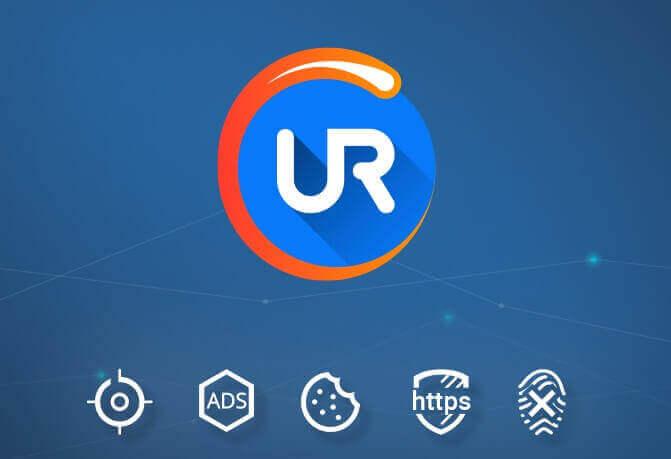 Jeśli masz problemy z Twitch, być może pomocne może być przejście do innej przeglądarki. W tym celu możesz użyć dowolnej przeglądarki, ale będziemy musieli polecić przeglądarkę UR.
Jeśli masz problemy z Twitch, być może pomocne może być przejście do innej przeglądarki. W tym celu możesz użyć dowolnej przeglądarki, ale będziemy musieli polecić przeglądarkę UR.
Ta przeglądarka jest dość podobna do Chrome, w rzeczywistości są one zbudowane na tym samym silniku, co oznacza, że wszystkie rozszerzenia Chrome będą działać również w przeglądarce UR.
Jeśli chodzi o dodatkowe funkcje, ta przeglądarka ma wbudowaną ochronę przed phishingiem, która ostrzeże Cię w przypadku napotkania złośliwej witryny. Istnieje również wbudowana ochrona przed złośliwym oprogramowaniem, dzięki czemu wszystkie pobrane pliki zostaną przeskanowane.
Ponadto przeglądarka ma ochronę przed śledzeniem i nie wysyła żadnych danych do Google, więc jeśli szukasz nowej i niezawodnej przeglądarki, przeglądarka UR może być właściwym wyborem.
2. Zmień ustawienie na Automatycznie
Sporo użytkowników zgłosiło zmianę ustawienia zapisywania na Automatycznie naprawi ten problem. W niektórych przypadkach ta funkcja nie jest domyślnie wybrana lub została wyłączona po aktualizacji.
Dlatego włącz tę opcję, aby automatycznie zapisywać transmisje na Twitchu.
Twitch nie ładuje się w Chrome? Nie panikuj! Rozwiąż problem za pomocą naszego szczegółowego przewodnika!
3. Wyczyść pamięć podręczną
Zbyt wiele tymczasowych plików internetowych może zatrzymać zapisywanie transmisji Twitcha. Dlatego należy wyczyścić pamięć podręczną przeglądarki.
W przypadku przeglądarki Google Chrome wykonaj poniższe kroki, aby usunąć niepotrzebne pliki.
- Kliknij na ikona trzech kropek w prawym górnym rogu przeglądarki Google Chrome.
- Wybierz Więcej narzędzi a następnie kliknij Wyczyść dane przeglądania.

- Wybierz zakres czasu, aby usunąć dane. Zalecane jest wybranie Cały czas aby Chrome działał wydajnie.
- Wybierz rodzaj informacji, które chcesz usunąć.
- Kliknij Wyczyść dane.
Kroki są nieco podobne do innych przeglądarek.
Wniosek
Jak widać, możesz łatwo zapisać transmisję na Twitchu. Dokonaj prostej modyfikacji w ustawieniach Twitcha. Jeśli to rozwiązanie nie działa, spróbuj wyczyścić pamięć podręczną przeglądarki.
Czy nasze rozwiązania rozwiązały Twój problem? Daj nam znać w sekcji komentarzy poniżej!

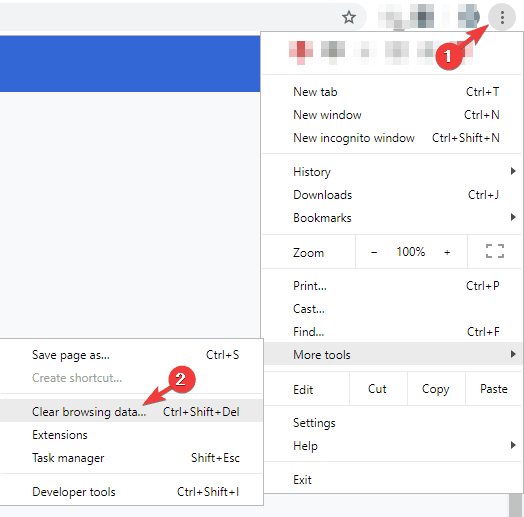

![Przeglądarka nie obsługuje ramek iFrames [5 POPRAW, ŻE NAPRAWDĘ DZIAŁA]](https://pogotowie-komputerowe.org.pl/wp-content/cache/thumb/ef/2b9cc72252c38ef_150x95.jpg)


